Nếu bạn là một Windows người dùng, bạn có thể tìm thấy Windows Tường lửa, hoạt động như một bộ lọc để cho phép một số ứng dụng nhất định truy cập Internet tùy thuộc vào việc bạn được kết nối với mạng riêng hay mạng công cộng. Windows Tường lửa tương tự như tường lửa kết nối Internet, có sẵn trong phiên bản trước Windows XP và được đổi tên thành Windows Tường lửa đến Windows XP và các phiên bản mới hơn của Windows. Hiện tại Windows 10, một lần nữa tên Windows Tường lửa bảo vệ, nhưng chức năng của nó gần giống như những gì nó có Windows Tường lửa trong phiên bản trước Windows.
Cái gì Windows Tường lửa khá đơn giản. Điều này lọc một số ứng dụng trên máy tính của bạn để chúng không truy cập Internet thông qua mạng riêng hoặc mạng công cộng, tùy thuộc vào hành vi và các khía cạnh khác của chương trình. Nếu nhà phát triển của một chương trình cụ thể nghi ngờ, họ sẽ không được phép truy cập Internet, bởi vì Windows tường lửa, bạn có thể nhận được thông báo trong khi cài đặt chương trình, hỏi xem ứng dụng có nên được thêm vào như một ngoại lệ cho Windows Tường lửa hay không! Tuy nhiên, nếu bạn tin tưởng một số chương trình nhất định và bạn không được phép truy cập Internet hoặc mạng, bạn có thể cho phép truy cập Internet rất dễ dàng. Tôi sẽ thảo luận làm thế nào để làm điều đó. Windows 10 trong hướng dẫn này ở đây.
Các bước cho phép hoặc chặn ứng dụng trong tường lửa Windows 10
Vì vậy, không chậm trễ hơn nữa, hãy bắt đầu với cách bạn có thể cho phép hoặc chặn một số chương trình nhất định Windows 10 /8/ /7 PC hoặc máy tính xách tay thông qua Windows tường lửa bảo vệ quyền truy cập vào kết nối Internet trên máy tính của bạn.
Mở nó ra Windows 10 Bảng điều khiển
Mở 'Bảng điều khiểncho bạn Windows 10 máy tính, nhấp vào nút tìm kiếm và sau đó tìm kiếmBảng điều khiển'Của cùng.
Truy cập Windows Tường lửa bảo vệ
Bây giờBảng điều khiểnMở rộng trước mặt bạn, nhấp vàoWindows Tường lửa bảo vệ'Để mở nó.

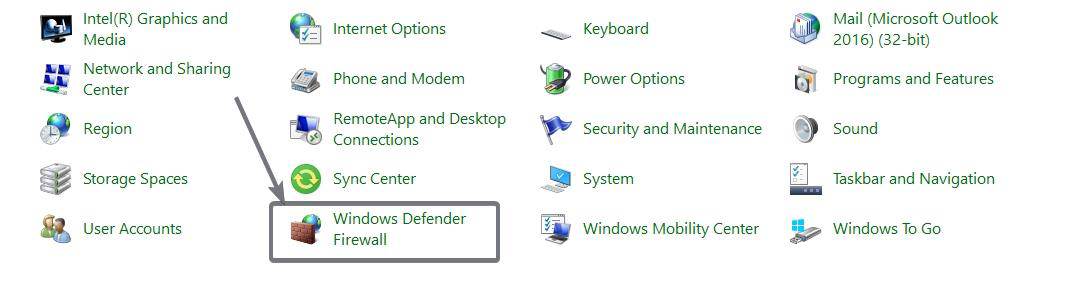
Cho phép ứng dụng hoặc chức năng thông qua Windows 10 tường lửa phòng thủ
Một lầnWindows Tường lửa bảo vệ'Mở trước mặt bạn, nhấp vào tùy chọn ở phía bên trái của cửa sổ có nội dungCho phép ứng dụng hoặc chức năng thông qua Windows Tường lửa bảo vệ'.
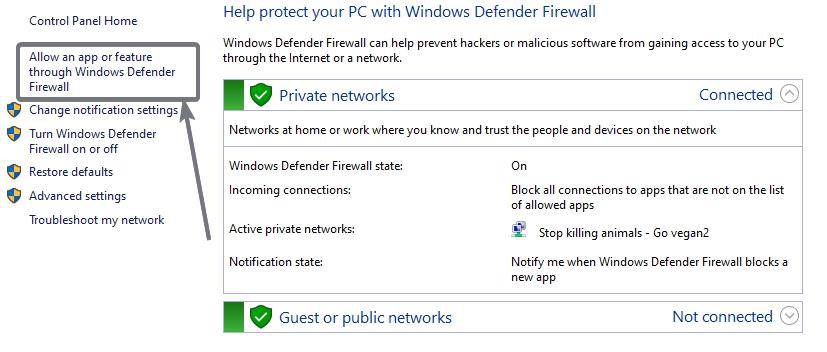
Cho phép các chương trình hoặc ứng dụng khác
Sau khi tìm thấy danh sách các ứng dụng được phép, nhấp vàoThay đổi cài đặtNút Sau khi làm điều đó, bạn có thể tìm thấyCho phép các ứng dụng khác …Nút 'được kích hoạt để nhấp. Chỉ cần nhấp vào đó.
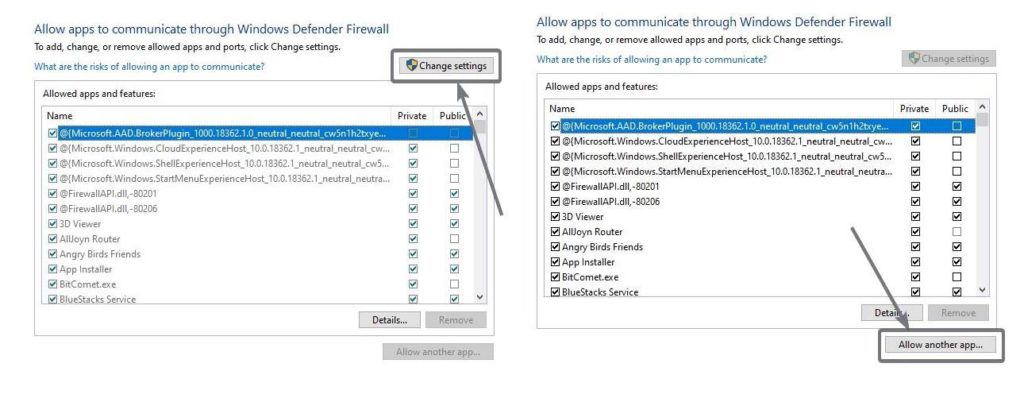
Bây giờ, bạn có thể duyệt và tìm các ứng dụng nên được cho phép bởi Windows Tường lửa bảo vệ để truy cập internet.
Sau khi chọn một chương trình, bạn sẽ tìm thấy chương trình. bạn được tự động cho phép truy cập internet, nếu bạn được kết nối với mạng, được chỉ định là mạng riêng trên máy tính của bạn.
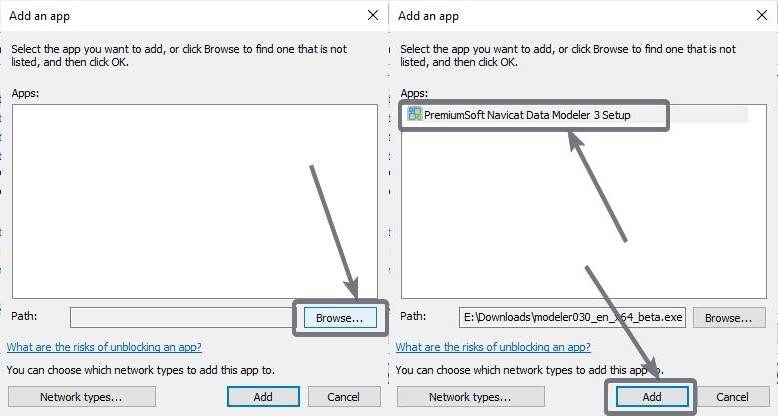
Cho phép ứng dụng liên lạc qua Windows Tường lửa bảo vệ
Tuy nhiên, nếu bạn muốn nó ứng dụng truy cập internetngay cả khi kết nối với mạng công cộng, chỉ cần kiểm tra nó 'Công khai' theo ứng dụng được thêm bởi bạn.
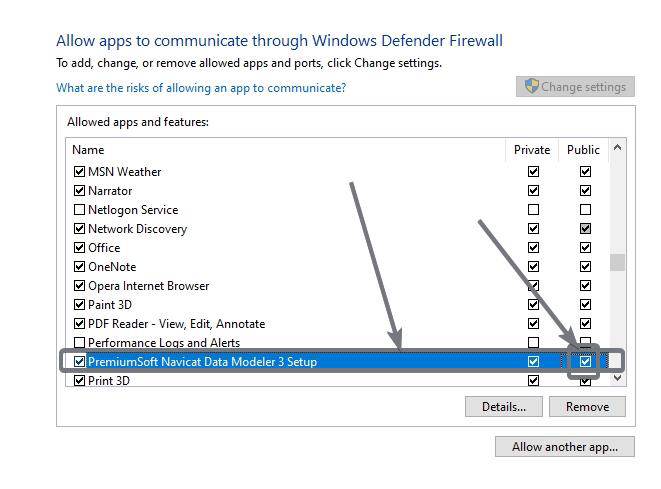
Mặt khác, nếu bạn muốn vô hiệu hóa các chương trình nhất định để truy cập internet, bỏ chọn nút phù hợp với tên của chương trình.
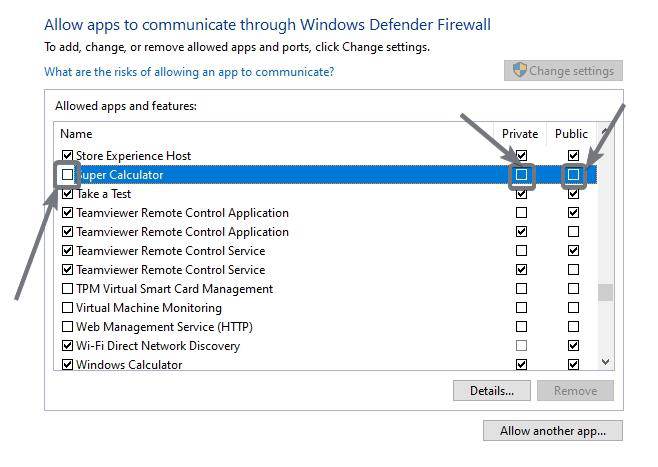
Tuy nhiên, nếu bạn muốn nó các chương trình truy cập internet thông qua mạng riêng hoặc mạng công cộng Bạn có thể xóa hoặc đánh dấu Công khai hoặc Riêng tư phù hợp với tên ứng dụng.
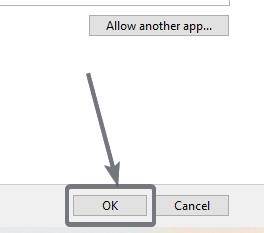
Sau khi bạn hoàn thành với nó, chỉ cần nhấp vào 'Ok'.
Windows Tường lửa là một công cụ khá đáng tin cậy, có thể tự động phát hiện chương trình nào có thể hiển thị hành vi đáng ngờ và do đó tự động cho phép hoặc cấm các ứng dụng truy cập Internet. Trừ khi bạn chắc chắn về một ứng dụng, tôi sẽ không khuyên bạn cho phép nó truy cập Internet vì nó có thể đánh cắp dữ liệu của bạn và gửi nó đến dịch vụ của riêng bạn, đây không phải là điều bạn muốn.
Nhưng vô hiệu hóa một số ứng dụng để truy cập Internet cũng có thể rất có lợi. Nếu bạn có nhiều chương trình không yêu cầu truy cập internet, ví dụ như một số chương trình ngoại tuyến để chụp ảnh màn hình hoặc chương trình xử lý văn bản đơn giản, bạn có thể vô hiệu hóa truy cập internet cho ứng dụng đó. Điều này sẽ ngăn ứng dụng hiển thị thông báo cập nhật mới để bạn có thể làm việc thoải mái. Tuy nhiên, điều đó không được khuyến khích vì theo thời gian, nhiều lỗ hổng được khắc phục bằng các bản cập nhật. Nhưng cuối cùng, khả năng cho phép một số ứng dụng nhất định và vô hiệu hóa một số ứng dụng nhất định truy cập Internet vẫn có thể có ích vào những thời điểm nhất định.
Vì vậy, đó là cách để làm điều đó, Bạn có thể cho phép hoặc chặn các ứng dụng truy cập Internet bằng cách sử dụng Windows Tường lửa bảo vệ hoạt động Windows 10. Bạn có câu hỏi nào không? Hãy bình luận như vậy dưới đây.
